Если вы интегрируете Запьер с easy.jobs вы сможете создавать автоматизированные рабочие процессы, подключая различные приложения и сервисы. Подключая easy.jobs С помощью других используемых вами инструментов (например, Gmail, Slack, Google Таблицы и т. д.) вы можете автоматизировать такие задачи, как отправка уведомлений по электронной почте при получении новой заявки, обновление данных о кандидатах на нескольких платформах или уведомление вашей команды о новом кандидате.
Следуйте пошаговому руководству ниже, чтобы узнать, как интегрировать Zapier с easy.jobs.
Как настроить Zapier с помощью easy.jobs? #
Чтобы настроить Zapier с помощью easy.jobs, сначала войдите в свою панель управления easy.jobs. Перейти к «Настройки» → «Другие». Вы увидите все доступные интеграции для easy.jobs здесь. Теперь нажмите на 'Посмотреть детали' кнопка под «Запьер». Если у вас еще нет созданного ключа Zapier, нажмите на кнопку «Настроить' кнопка, появляющаяся в разделе Zapier.
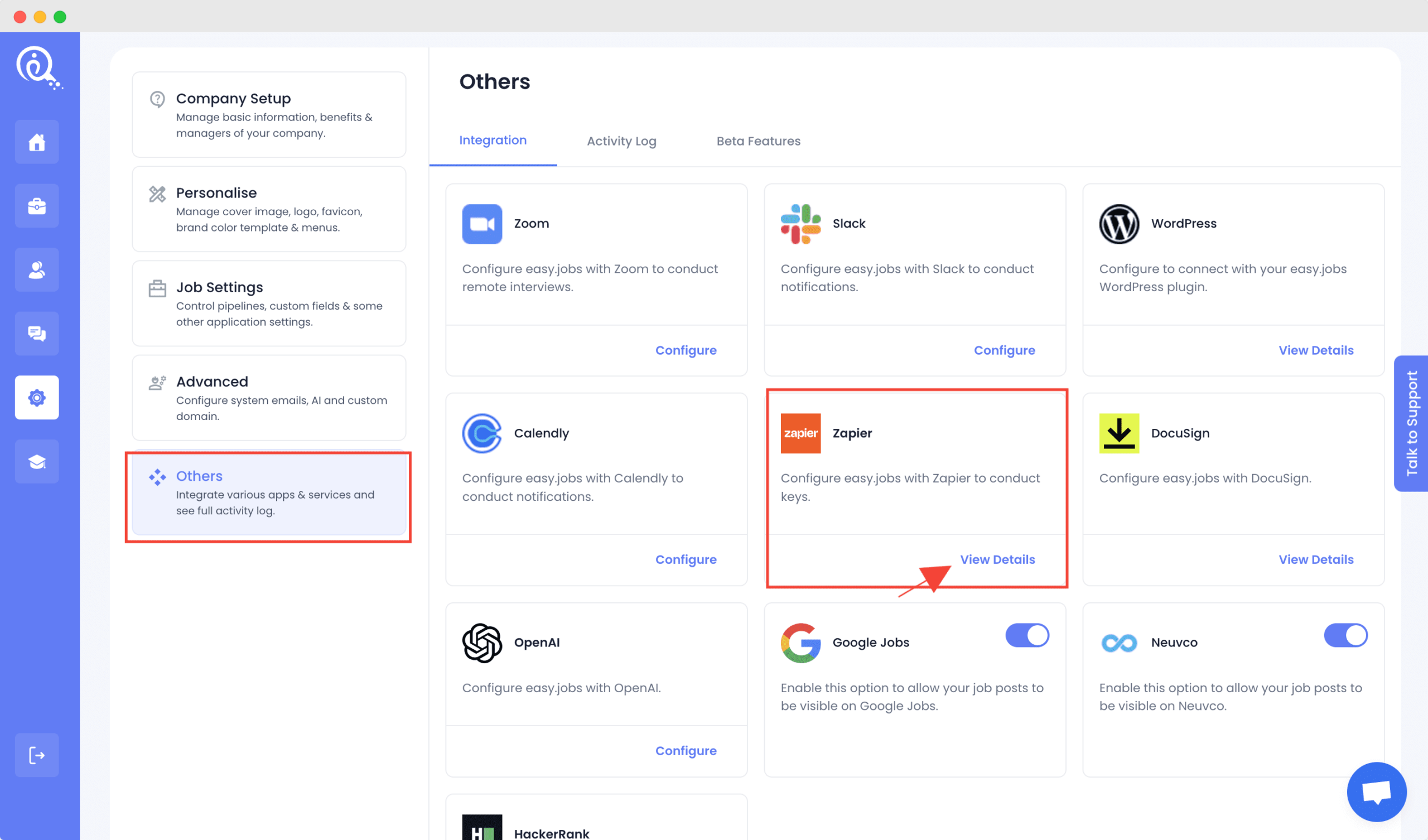
Теперь нажмите на «+Сгенерировать новый ключ приложения» Кнопка. Добавьте правильный Этикетка ключа Zapier для ключа Zapier и нажмите на «Создать» кнопка.
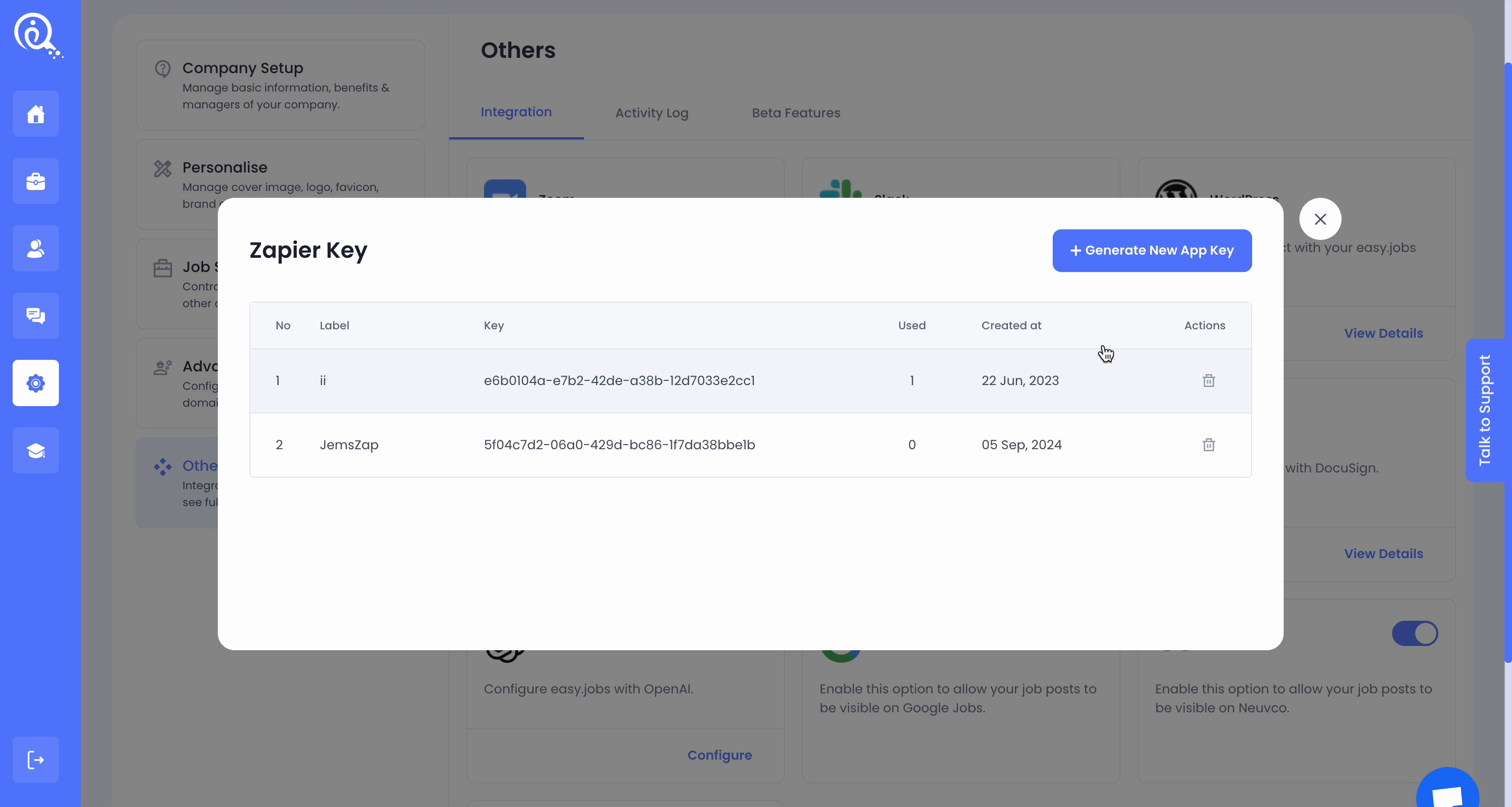
Как интегрировать Zapier с вашей учетной записью easy.jobs? #
Вам нужно иметь счет Zapier уже создан для интеграции с easy.jobs. Следуйте инструкциям, чтобы интегрировать Zapier с easy.jobs и автоматизировать свои задачи.
Шаг 1: Создайте новый Zap #
Сначала войдите в свою учетную запись Zapier. На панели инструментов нажмите на «Создать Зап» кнопку. Вы увидите новое всплывающее окно, появляющееся на экране, для создания Курок. Дайте надлежащее Заголовок сначала в Зап.
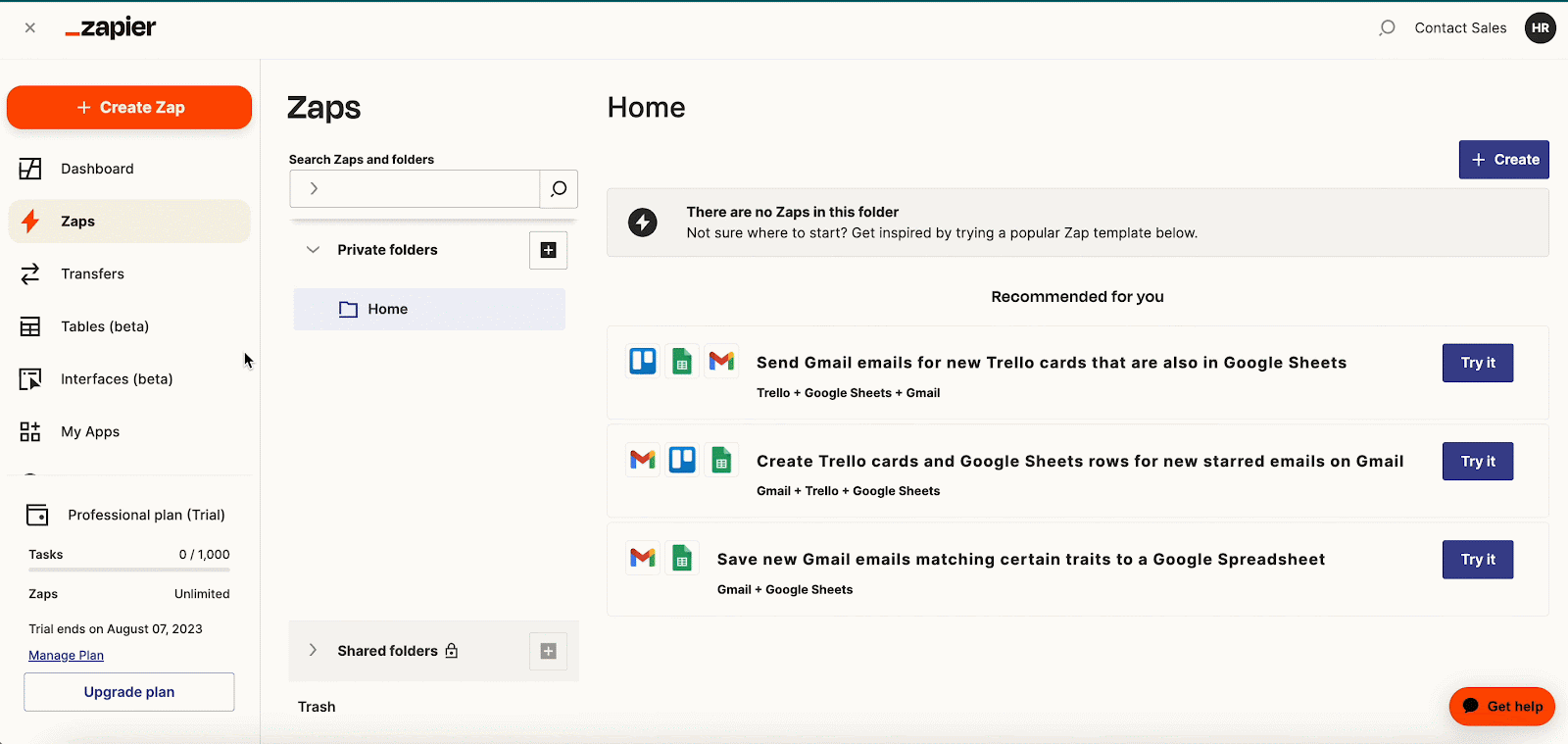
Шаг 2: Настройка триггера #
Вы увидите строку поиска, появляющуюся вместе с всплывающим окном. Теперь найдите easy.jobs в строке поиска всплывающего окна-триггера и нажмите на него.
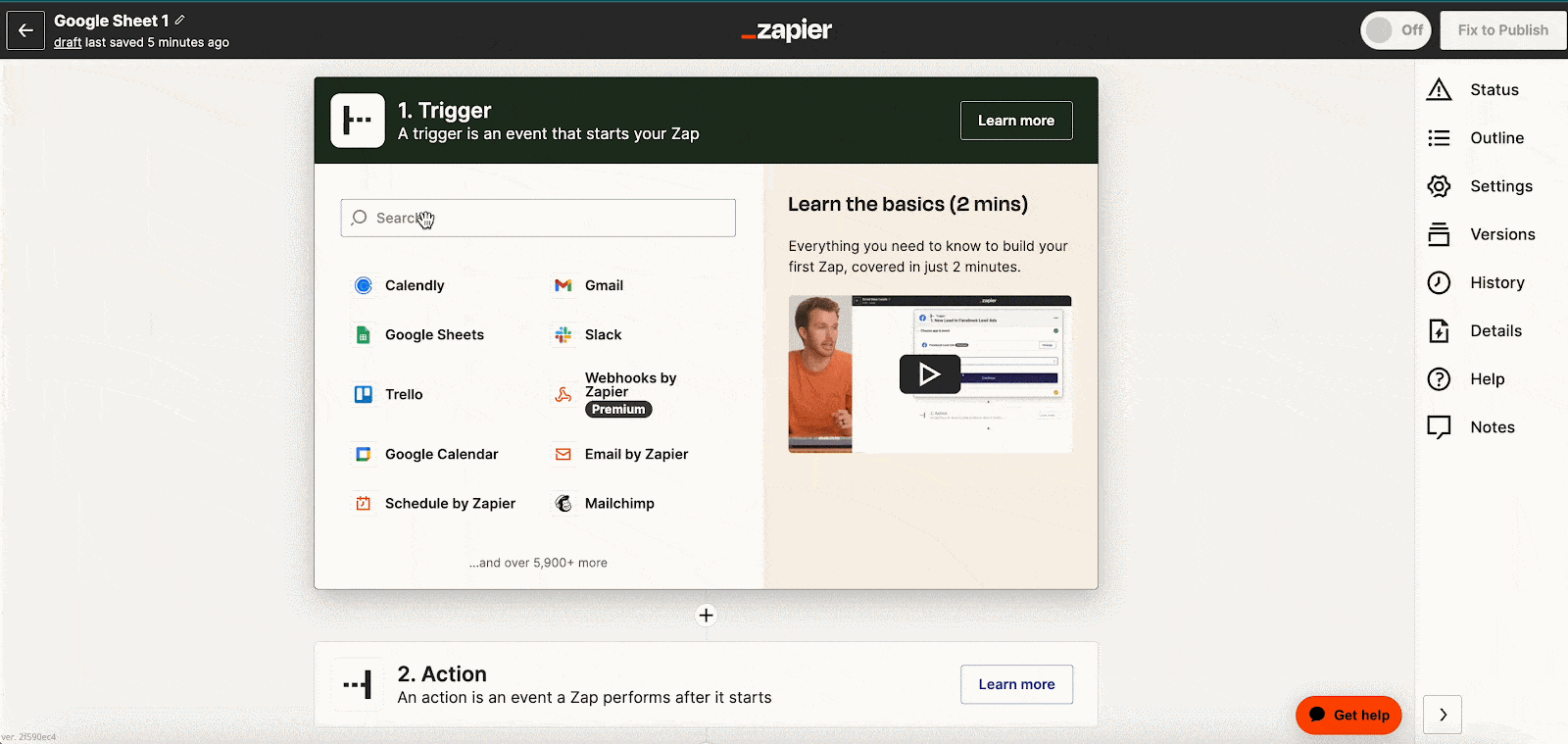
Теперь выберите событие, для которого вы хотите создать триггер. Мы выбрали «Подана заявка на нового кандидата» здесь для создания триггера. Нажмите на 'Продолжать'.
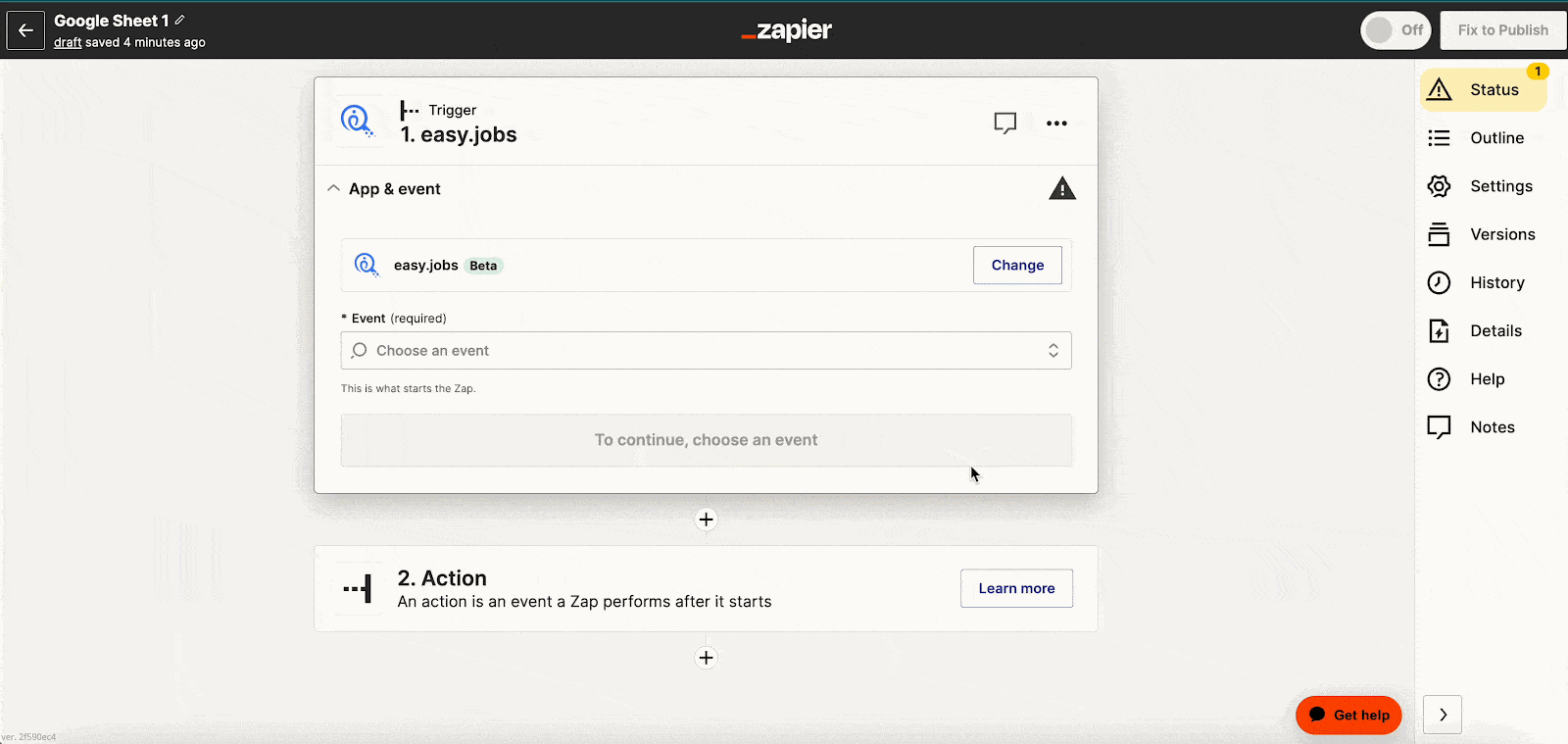
Шаг 3: Подключите свою учетную запись easy.jobs #
Теперь подключите свой аккаунт easy.jobs. Для этого нажмите на "Войти'. Теперь вам будет предложено разместить API-ключ, который вы сгенерировали в начале. Вставьте API-ключ и нажмите «Да, продолжить на easy.jobs» кнопка. Ваш аккаунт easy.jobs будет подключен всего за несколько секунд.
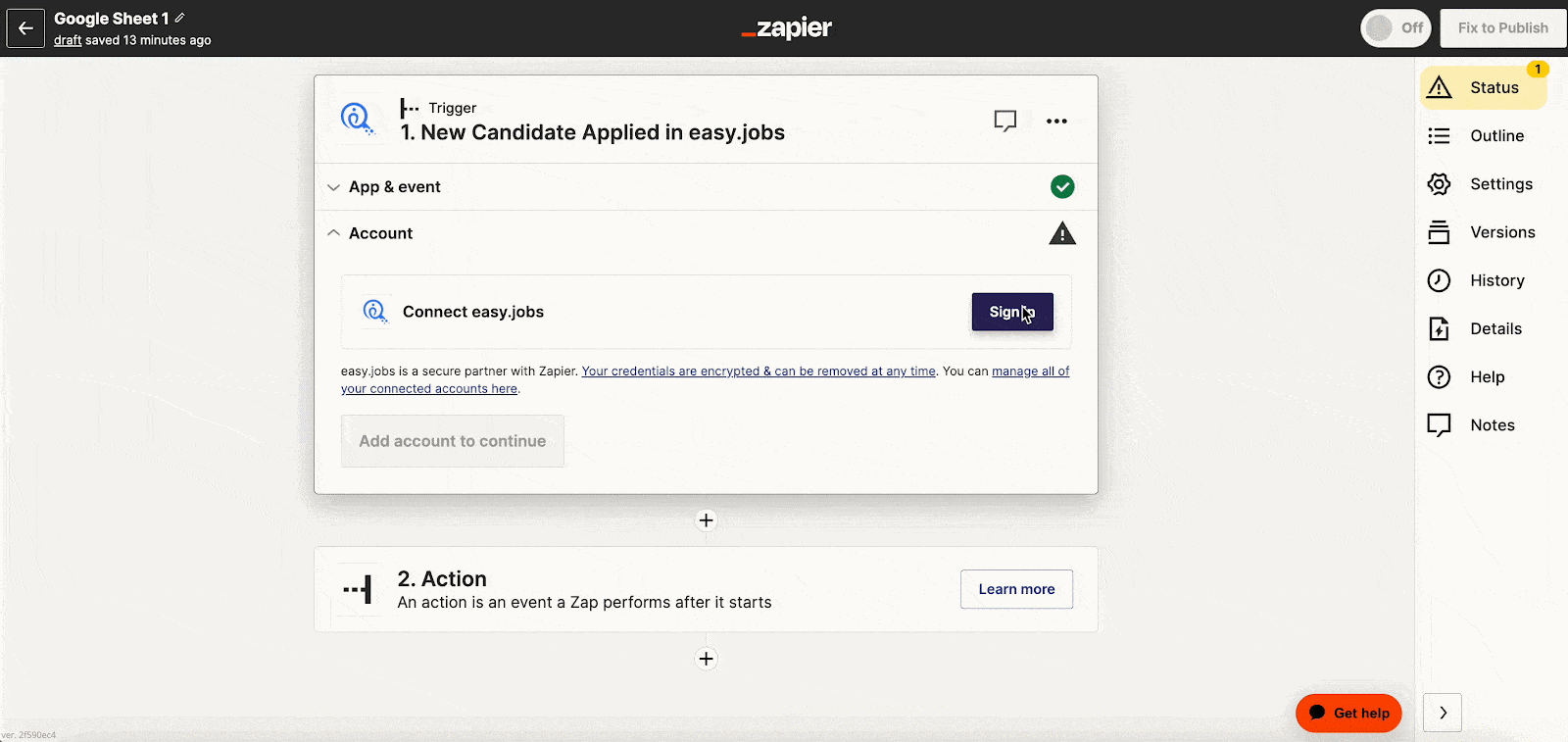
Шаг 4: Выберите платформу действий #
После 3-го шага нажмите на кнопку 'Продолжать' кнопку и перейти к следующему этапу 'Действие'. Под всплывающим окном Действие найдите платформу, на которой вы хотите запустить действие. Здесь мы выбрали Google Таблицы.
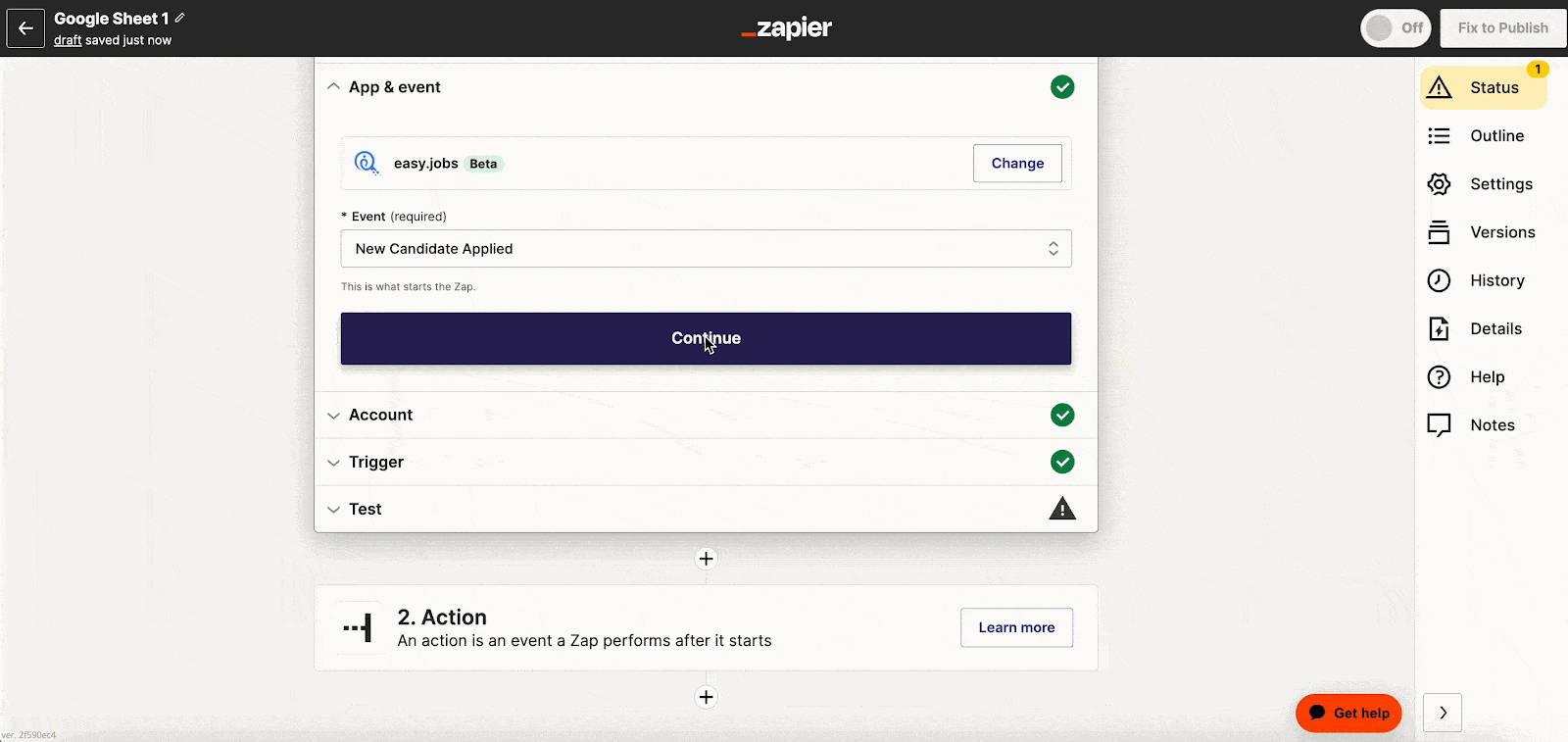
Далее выберите событие для этой платформы. Мы выбрали «Создать строку электронной таблицы» как событие. При выборе этого варианта в выбранной таблице будет создана новая строка всякий раз, когда подается заявление на вакансию нового кандидата.
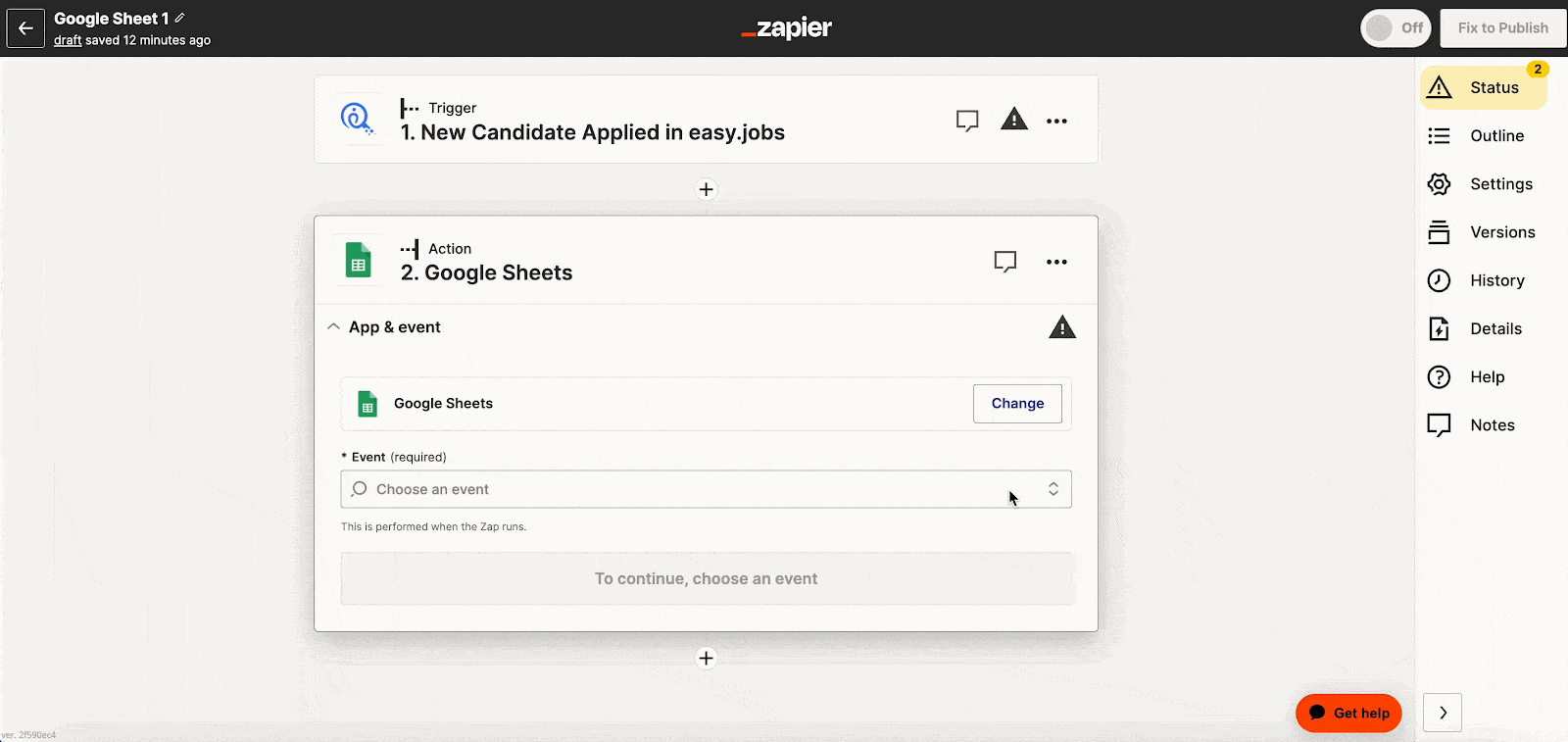
Шаг 5: Подключите свой аккаунт электронной почты #
Теперь вам нужно войти в учетную запись для доступа к Zapier. Нажмите на 'Войти в систему' и укажите учетные данные электронной почты для входа в систему. Перейдите в 'Следующий' шаг и разрешить Zapier доступ к вашему аккаунту Google. Нажмите на 'Продолжать' кнопка.
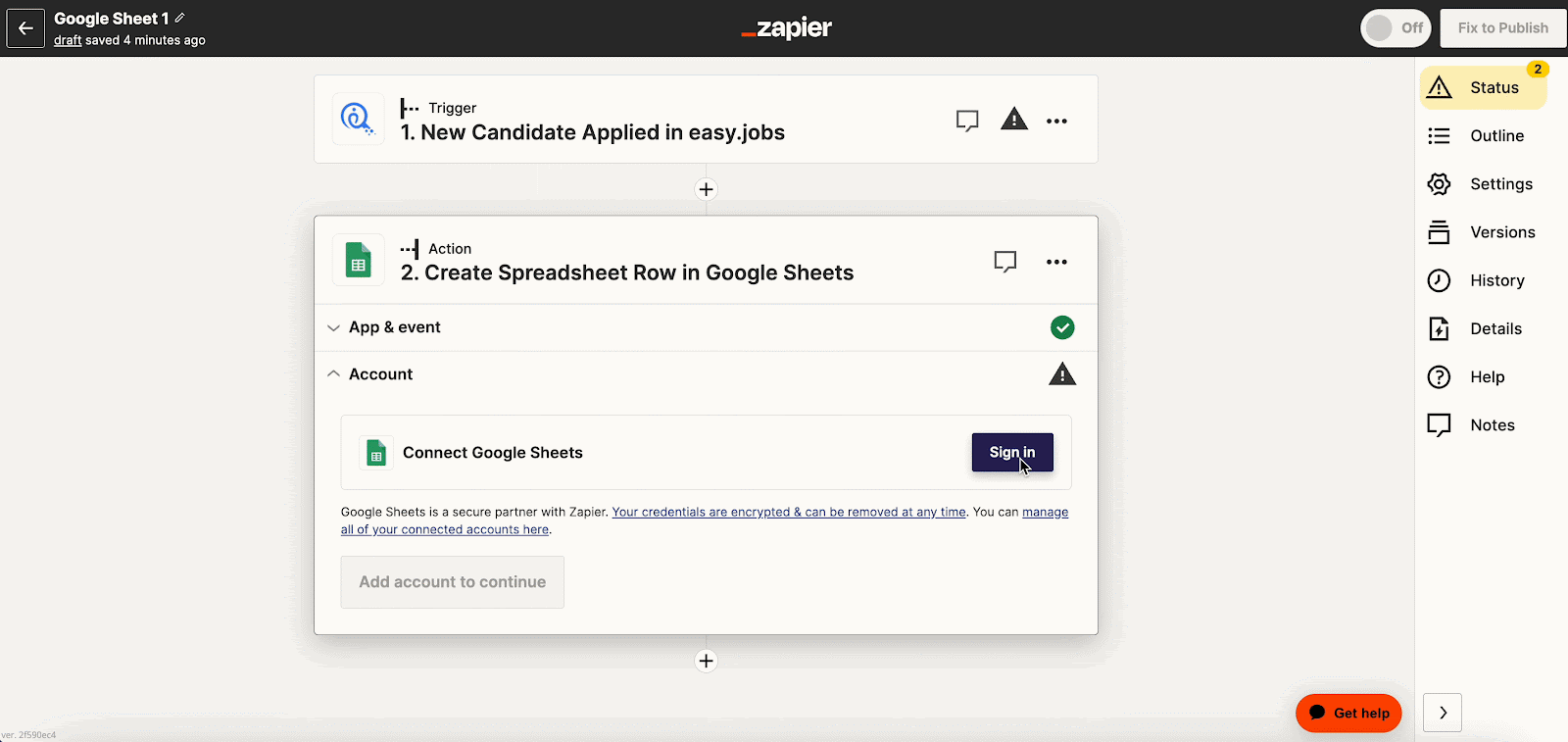
После этого добавьте Drive Value. Выберите электронную таблицу и рабочий лист, где вы хотите запустить действие. Добавьте динамические поля, такие как имя кандидата, идентификатор кандидата, адрес электронной почты, номер телефона и т. д., и нажмите 'Продолжать' для следующего шага.
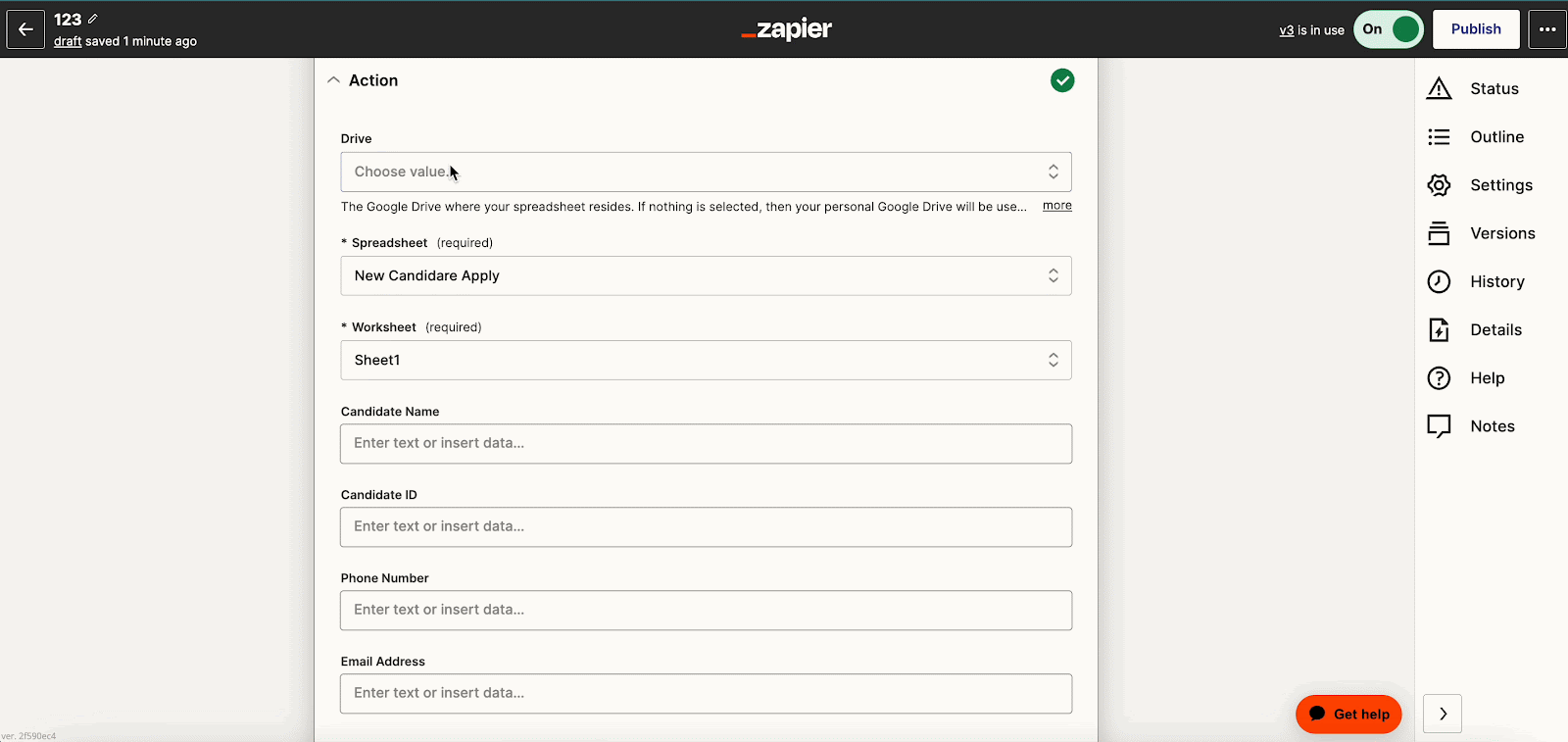
Нажать на «Тестовое действие» или «Повторное тестирование действия» Кнопка. Теперь перейдите к выбранной вами Google Таблице. Вы увидите данные, введенные в выбранную вами Google Таблицу.
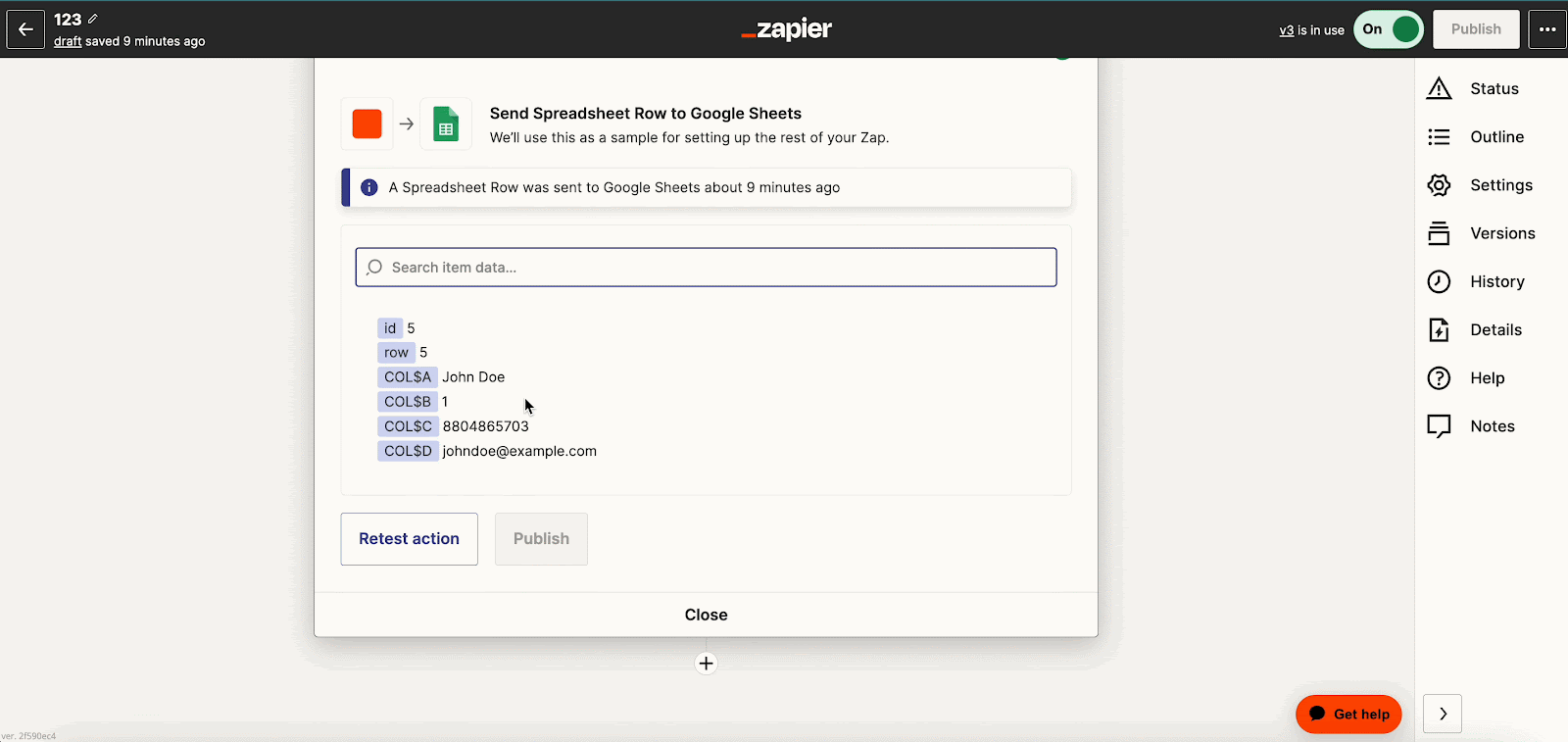
Ваш аккаунт easy.jobs теперь правильно подключен к Zapier. Всякий раз, когда новый кандидат подает заявку на определенную вакансию, требуемая информация будет автоматически добавлена в электронную таблицу.
Таким образом, следуя быстрым шагам, вы сможете легко интегрировать Zapier с easy.jobs. Застряли? Не стесняйтесь свяжитесь с нашей службой поддержки для дальнейшей помощи.




